Messenger nie może otworzyć załącznika lub linku? Oto co robić

Messenger nie może otworzyć załącznika lub linku? Dowiedz się, jak rozwiązać ten problem dzięki sprawdzonym krokom i wskazówkom.
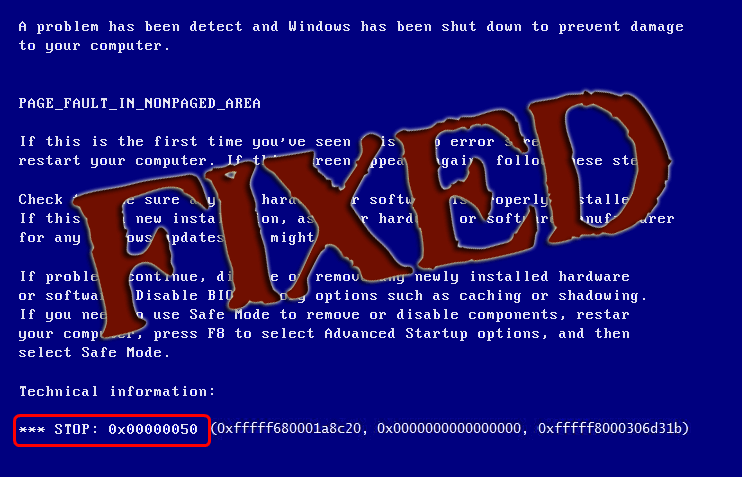
Co się stało, znowu wystąpił błąd? Nie martw się Błąd komputera jest po to, aby rozwiązać wszystkie twoje błędy i problemy. Ostatnio na stronach forum stwierdzono, że wielu użytkowników systemu Windows 8 napotyka błąd 0x050 lub błąd PAGE_FAULT_IN_NONPAGED_AREA
Jeśli również napotykasz ten błąd, nie martw się. Dzisiaj w tym artykule omówimy kod błędu 0x00000050 .
Błąd 0x00000050 jest błędem kodu zatrzymania, wyświetla błąd niebieskiego ekranu, stąd nazywany jest również błędem niebieskiego ekranu. Ten błąd pojawia się przy każdym ponownym uruchomieniu komputera po zainstalowaniu dodatku Service Pack dla systemu Windows.
W przeciwieństwie do innych błędów komputera, ten niebieski ekran 0x00000050 pojawia się również bez żadnego ostrzeżenia. Wyświetla komunikat o błędzie:
Stop 0X00000050 (parameter1, 0, parameter3, parameter4)
PAGE_FAULT_IN_NONPAGED_AREA”
Istnieje wiele powodów, dla których wyświetlany jest kod zatrzymania 0x00000050 .
Chcesz wiedzieć, jak naprawić ten błąd, musisz przejść przez ten artykuł, aby rozwiązać ten błąd i ponownie użyć komputera bez żadnego błędu. Ale wcześniej poznaj przyczynę tego błędu.
Przyczyny niebieskiego ekranu 0x00000050
Kod zatrzymania 0x00000050 pojawia się na ekranie komputera z systemem Windows z wielu przyczyn. Poniżej wymieniono niektóre z najczęstszych przyczyn tego błędu, spójrz na nie:
Sugerowane jest natychmiastowe naprawienie kodu błędu 0x00000050 w systemie. Błędy niebieskiego ekranu to śmiertelne błędy, które mogą spowodować poważne uszkodzenie komputera. Jeśli nie zostaną naprawione na czas, może to spowodować utratę cennych danych i awarię systemu.
Jak naprawić kod zatrzymania 0x00000050?
Teraz, gdy znasz przyczynę niebieskiego ekranu 0x00000050, rozwiąż ten błąd i spraw, aby Twój komputer był taki, jak wcześniej. Ostrożnie stosuj metody instrukcji krok po kroku.
1: Użyj narzędzia diagnostycznego pamięci systemu Windows
Aby rozwiązać problem z kodem zatrzymania 0x00000050 , uruchom narzędzie diagnostyczne pamięci systemu Windows, aby sprawdzić pamięć RAM pod kątem błędów. To narzędzie sprawdzi, czy pamięć RAM powoduje jakiś problem, czy nie.
Postępuj zgodnie z instrukcjami, aby uruchomić narzędzie diagnostyczne pamięci systemu Windows:
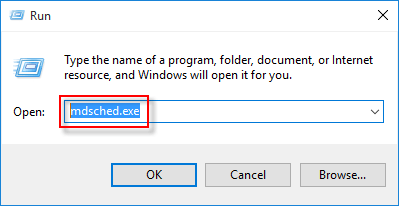
Restart now and check for problems
Check for problems that next time I start my computer
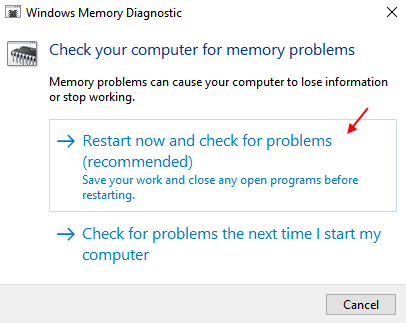
Jeśli wyświetla się, że masz problem z pamięcią RAM, uruchom ponownie komputer i spróbuj ponownie włożyć pamięć RAM
Może to pomóc w rozwiązaniu niebieskiego ekranu systemu Windows 8 0x00000050 .
2: Uruchom polecenie chkdsk
Spróbuj uruchomić polecenie chksdk, aby naprawić błąd 0x050 , który mógł być spowodowany uszkodzonym systemem NTFS . Kroki do uruchomienia polecenia są podane poniżej:
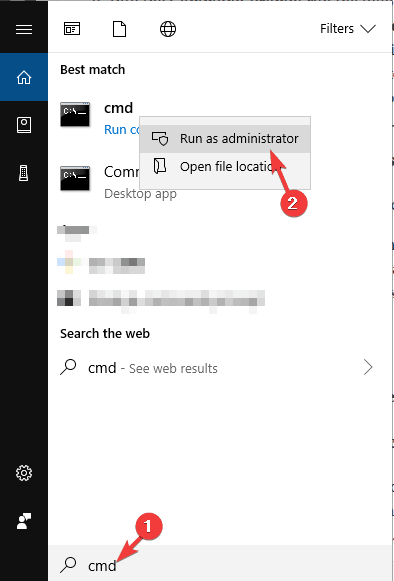
chkdsk c: /F /R
Teraz, gdy uruchomiłeś chkdsk w swoim systemie, naprawi niebieski ekran 0x00000050 błąd.
3: Uruchom sfc/skanuj
Błąd 0x050 może również wystąpić z powodu uszkodzonej integralności plików systemowych. Napraw integralność pliku za pomocą sfc/scan, a także błąd.
Postępuj zgodnie z instrukcjami, aby to zrobić:
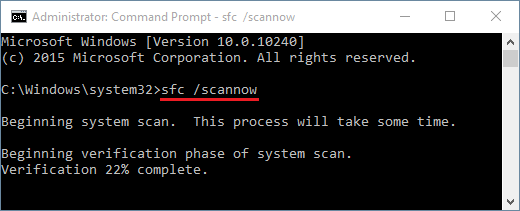
Uruchom ponownie komputer i sprawdź, czy błąd zniknął, czy nie.
4: Wyłącz opcję Automatycznie zarządzaj rozmiarem pliku stronicowania
Kolejne rozwiązanie, aby naprawić kod zatrzymania 0x00000050 poprzez wyłączenie rozmiaru pliku strony. Postępuj zgodnie z instrukcjami, aby to zrobić:
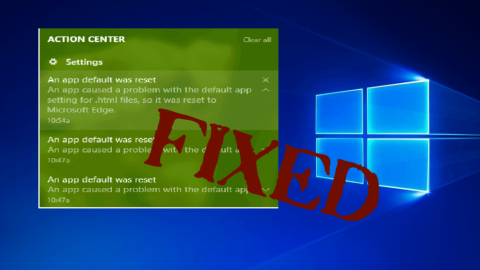
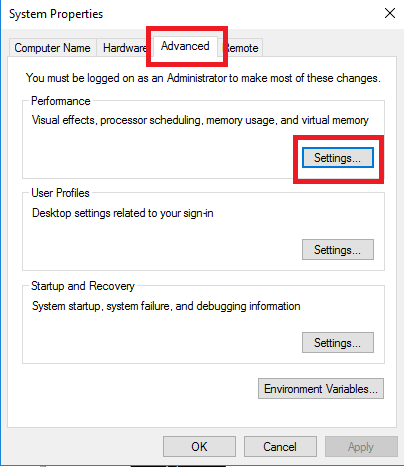
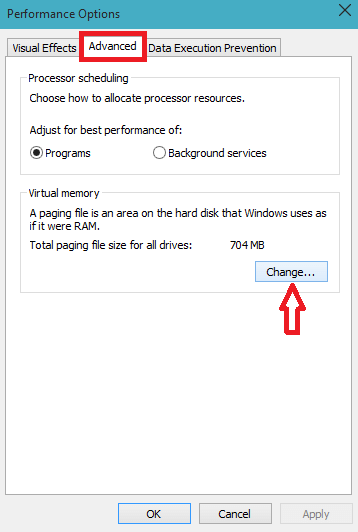
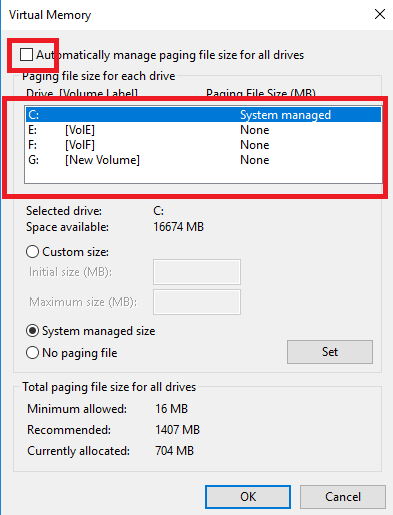
To przydzieli rozmiar strony miejsca dla każdego dysku. Po wyłączeniu rozmiaru stronicowania i zwiększeniu go, nie zobaczysz teraz niebieskiego ekranu 0x00000050.
5: Zaktualizuj sterownik urządzenia
Istnieje prawdopodobieństwo, że sterowniki zainstalowane na komputerze mogą nie być kompatybilne z systemem Windows i powodować kod zatrzymania 0x00000050 . Możesz to naprawić, aktualizując sterownik, co jest bardzo łatwe. Postępuj zgodnie z instrukcjami, aby to zrobić:
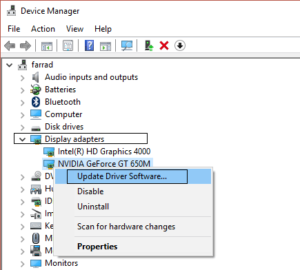
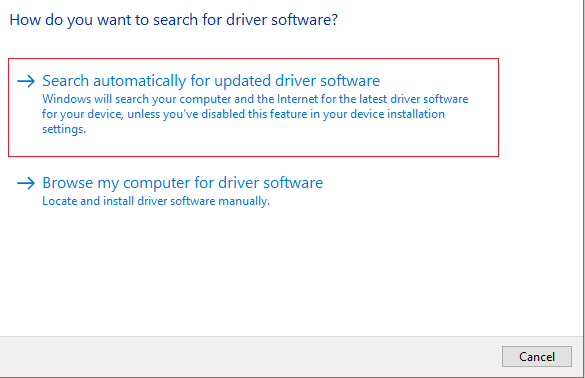
Spowoduje to aktualizację sterownika urządzenia i zniknięcie niebieskiego ekranu systemu Windows 8 0x00000050 . Możesz także skorzystać z Driver Easy, aby automatycznie zaktualizować nieaktualne sterowniki.
Uzyskaj sterownik Łatwa do automatycznej aktualizacji sterowników
Automatyczne rozwiązanie do naprawy kodu zatrzymania 0x00000050
Chociaż ręczne rozwiązania są czasochłonne i trudne, nadal warto spróbować naprawić błąd. Jeśli nie masz zaawansowanej wiedzy na temat komputera i masz trudności z wykonaniem rozwiązań, spróbuj uruchomić narzędzie do naprawy komputera .
To narzędzie naprawcze pomoże naprawić wszystkie błędy związane z komputerem, takie jak błąd DLL , błąd BSOD, błąd rejestru, błąd gry i inne. Nie tylko naprawia błędy, ale także naprawia uszkodzone, niedostępne i uszkodzone pliki.
Napraw kod zatrzymania 0x00000050 Windows 8 i popraw wydajność komputera, aby działał jak poprzednio.
Pobierz narzędzie do naprawy komputera, aby naprawić wszystkie błędy związane z BSOD
Wniosek
To wszystko dla tego niebieskiego ekranu Windows 8 0x00000050 . Wymieniłem rozwiązania, które będą działać dla Ciebie w rozwiązywaniu błędu niebieskiego ekranu.
Wykonywać instrukcje, jeden po drugim, ostrożnie.
Oczekuje się, że po zastosowaniu powyższych rozwiązań kod błędu 0x00000050 na pewno zostanie rozwiązany.
Mam nadzieję, że ten artykuł okaże się przydatny w użyciu. Poza tym, jeśli masz jakieś pytania lub pytania związane z tym artykułem, upuść go w sekcji komentarzy poniżej.
Messenger nie może otworzyć załącznika lub linku? Dowiedz się, jak rozwiązać ten problem dzięki sprawdzonym krokom i wskazówkom.
Dowiedz się, jak szybko stworzyć grupę kontaktów w Outlook, aby efektywnie zarządzać swoimi wiadomościami e-mail. Oszczędzaj czas z naszą szczegółową instrukcją.
Dowiedz się, jak rozwiązać problem z błędem 740 żądana operacja wymaga podniesienia Windows 10 problemów z rozwiązaniami przedstawionymi w tym artykule.
Jeśli chcesz mieć większą kontrolę nad tym, które witryny próbują uzyskać dostęp na Twoim komputerze, oto jak skutecznie zarządzać uprawnieniami witryny w Microsoft Edge.
Poznaj najlepsze emulatory PS4 na PC, które pozwolą Ci grać w gry na konsole PlayStation 4 za darmo na komputerach z Windows.
Odkryj możliwe rozwiązania, aby naprawić błąd wyjątku nieznanego oprogramowania (0xe0434352) w systemie Windows 10 i 11 podany tutaj…
Jak usunąć animacje z prezentacji PowerPoint, aby dostosować ją do profesjonalnych standardów. Oto przydatne wskazówki.
Radzenie sobie z Wicked Whims, które nie działają w Sims 4. Wypróbuj 6 skutecznych rozwiązań, takich jak aktualizacja modów i więcej.
Odkryj jak naprawić problem z kontrolerem PS4, który się nie ładuje. Sprawdź 8 prostych rozwiązań, w tym testy kabli, portów oraz reset kontrolera.
Dowiedz się, jak naprawić Operacja nie zakończyła się pomyślnie, ponieważ plik zawiera wirusa Windows 11/10 i nie można otworzyć żadnego pliku…

![[NAPRAWIONO] Błąd 740 Żądana operacja wymaga podwyższenia systemu Windows 10 [NAPRAWIONO] Błąd 740 Żądana operacja wymaga podwyższenia systemu Windows 10](https://luckytemplates.com/resources1/images2/image-2122-0408150409645.png)





![Napraw kontroler PS4 nie ładuje się [8 łatwych ROZWIĄZAŃ] Napraw kontroler PS4 nie ładuje się [8 łatwych ROZWIĄZAŃ]](https://luckytemplates.com/resources1/images2/image-9090-0408151104363.jpg)
![Operacja nie została zakończona pomyślnie, ponieważ plik zawiera wirusa [NAPRAWIONO] Operacja nie została zakończona pomyślnie, ponieważ plik zawiera wirusa [NAPRAWIONO]](https://luckytemplates.com/resources1/images2/image-4833-0408151158929.png)